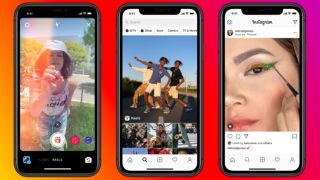Slik maler du fargerik animasjonskunst i Photoshop

Under denne Photoshop-opplæringen går jeg over flere viktige konsepter som jeg bruker som illustrator. Jeg snakker om tøffe konsepter, rent linjearbeid, farge, lys og skygge, og noen av fallgruvene som folk (inkludert meg selv) har en tendens til å falle inn mens de arbeider gjennom en illustrasjon.
Jeg skal bruke Photoshop for å ta deg trinnvis gjennom prosessen og snakke om noen av verktøyene som programmet har og hvordan de forskjellige funksjonene kan være til hjelp.
Du kan også sjekke ut vår ta på de nye funksjonene Photoshop CC. har å tilby i vår omfattende gjennomgang av den nyeste oppdateringen.
Klikk på ikonet øverst til høyre på bildet for å forstørre det.
01. Skiss et grovt konsept
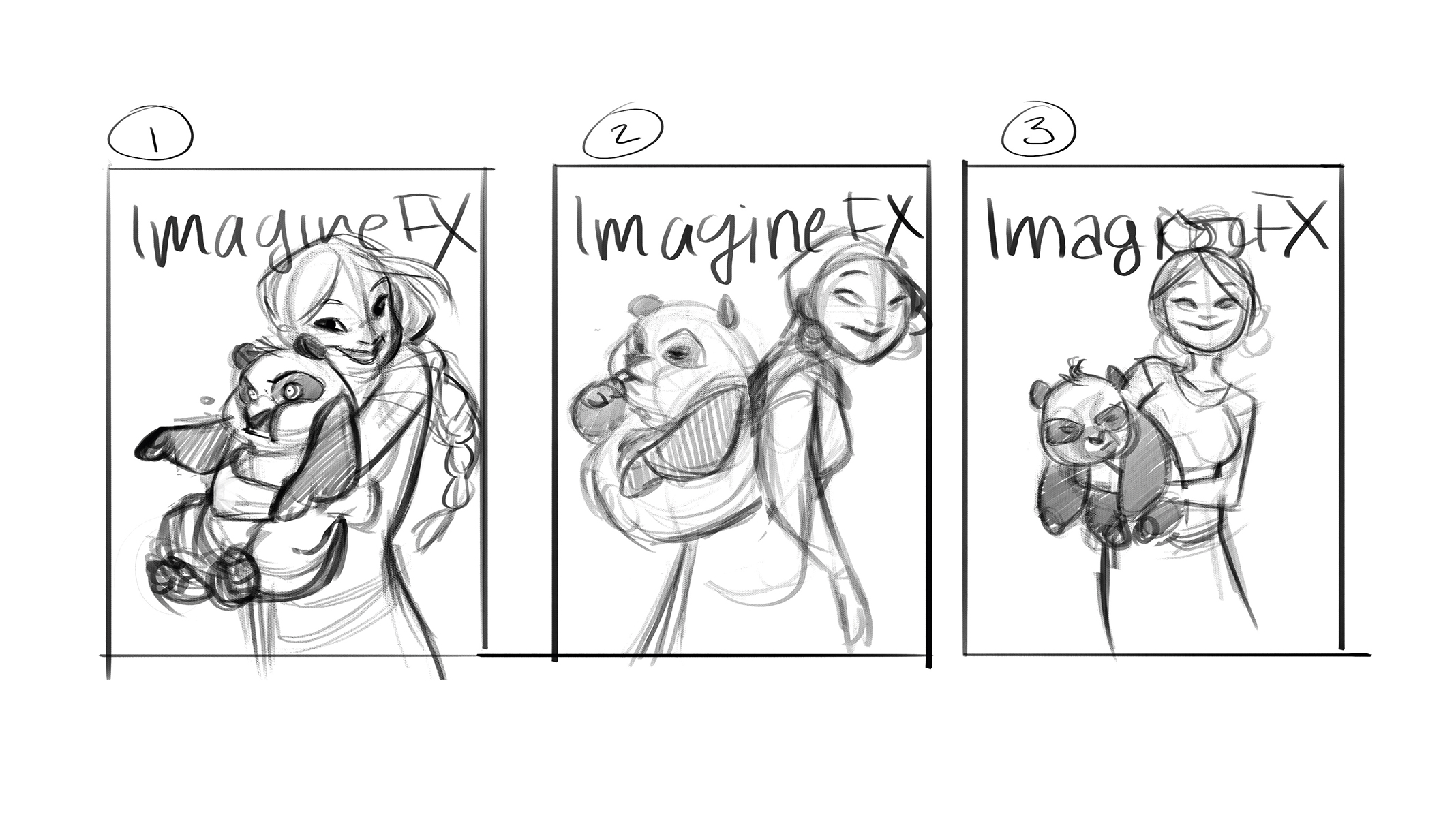
Hver god tegning begynner med et solid fundament. Å generere miniatyrbilder og å jobbe gjennom ulike konsepter hjelper meg raskt med å rydde meg og finne den beste løsningen på ethvert oppdrag jeg er gitt.
(Prøv disse 20 topp karakter design tips og Slik lager du nye tegndesign i Photoshop Tutorial for å komme i gang).
02. Lag en raffinert skisse

Etter at jeg har bestemt hvilken retning jeg vil gå inn, dykker jeg inn i detaljene. Jeg jobber med et eget lag fra det jeg har gjort tidligere, og jeg prøver å jobbe - så godt jeg kan - fra stort til små. Store former til små former, generelle ideer til detaljer. På den måten finner jeg ikke meg selv å bruke for mye tid til en svak tegning.
03. Ta med rene linjer

Blekk er en prosess jeg liker. Jeg prøver mitt beste for å holde linjen arbeid å føle seg frisk ved å unngå at fellen sporer skissen under. Ved å gjøre en bevisst innsats for å få det til å føle at jeg tegner dette for første gang, kan jeg beholde livet som er iboende i skissen. Jeg bruker skissen som en guide, men ikke som en krykke.
04. Legg i flate farger

På et lag under det rene linjens arbeid, legger jeg ned flate farger uten å tenke for mye om skjemaet. Dette kommer til nytte når jeg vil justere fargene eller verdiene som er skilt fra hverandre. Det er viktig for meg at alle fargene er harmoniske før lys og skygge kommer inn i ligningen. Selv om en lyskilde kan bidra til å harmonisere hvilken som helst kombinasjon av farger, finner jeg at det å skape en harmonisk fargepalett til å begynne med gjør meg til en bedre kunstner.
- En kort leksjon på fargeteori
05. Dupliser og lås et lag
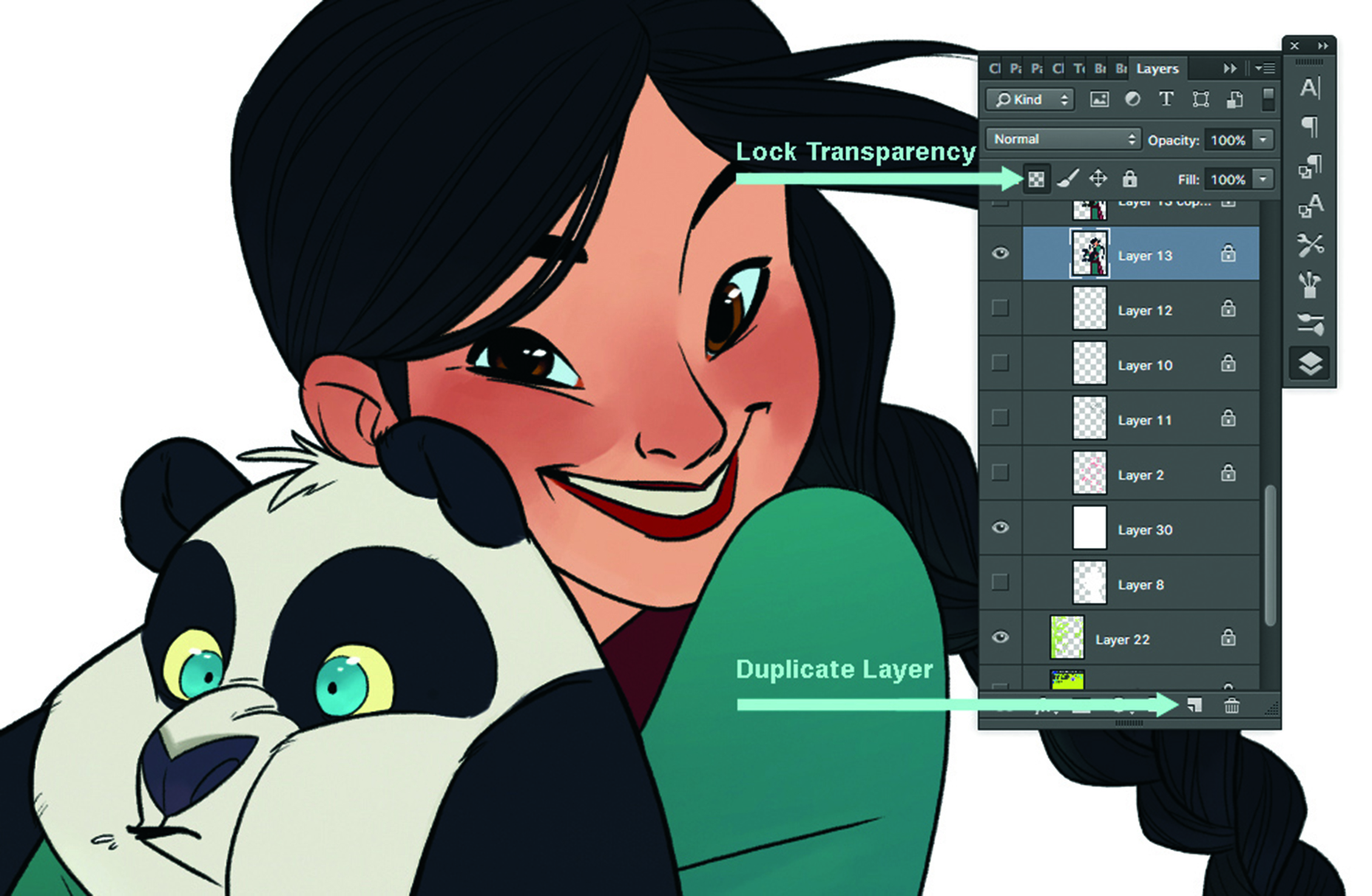
På dette stadiet lager jeg et annet lag som er identisk med fargelaget ved å dra mitt nåværende fargelag ned til det nye lag-ikonet nederst på lagmenyen. Dette kan også gjøres ved å gå til lag og GT; Duplikat lag. Jeg låser deretter gjennomsiktigheten i laget ved å klikke på det chequerboard-ikonet øverst på lagmenyen.
06. Fyll med grå

Når jeg har to identiske fargelag, fyller jeg den på toppen med en mid-verdi grå. Fordi gjennomsiktigheten er låst på laget, fyller den grå bare pikslene som er ugjennomsiktige, noe som gir meg en grå versjon av det jeg allerede har malt. Dette kommer til nytte i neste trinn.
07. Lag skygger over tallene

Jeg dupliserer fargelaget mitt igjen og fyller det denne gangen med hvit, så endrer jeg lagmodus for å multiplisere. Den multipliserende lagmodus mørkner alle lagene under det. Hvit vises ikke på et multiplisert lag, men enhver verdi mørkere enn hvitt gjør. Slik lager jeg mine skygger skilt fra mine farger. Det grå laget over fargelaget gjør at jeg kan tenke rent om form uten forstyrrelse av fargene.
08. Lag høydepunkter ved hjelp av skjermlag
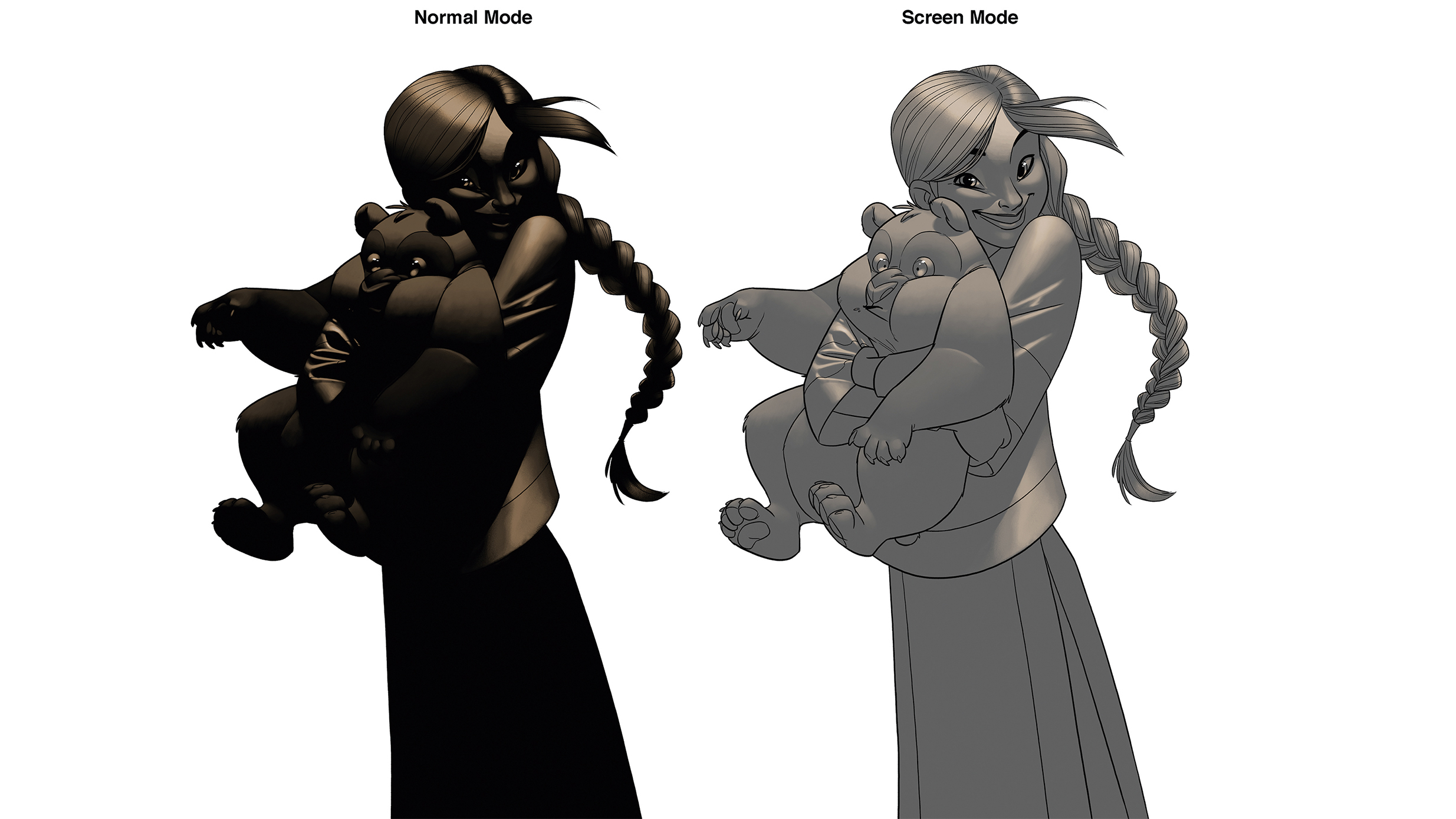
Jeg lager høydepunkter på samme måte som skyggene, men i stedet for å bruke et multiplisert lag, lager jeg et duplikatlag og setter det til skjermmodus. Skjermmodusen gjør nettopp det motsatte av det multipliserende laget. Alt lettere enn svart vil lette noen verdier på lag som er under det.
09. Tenk på overflater

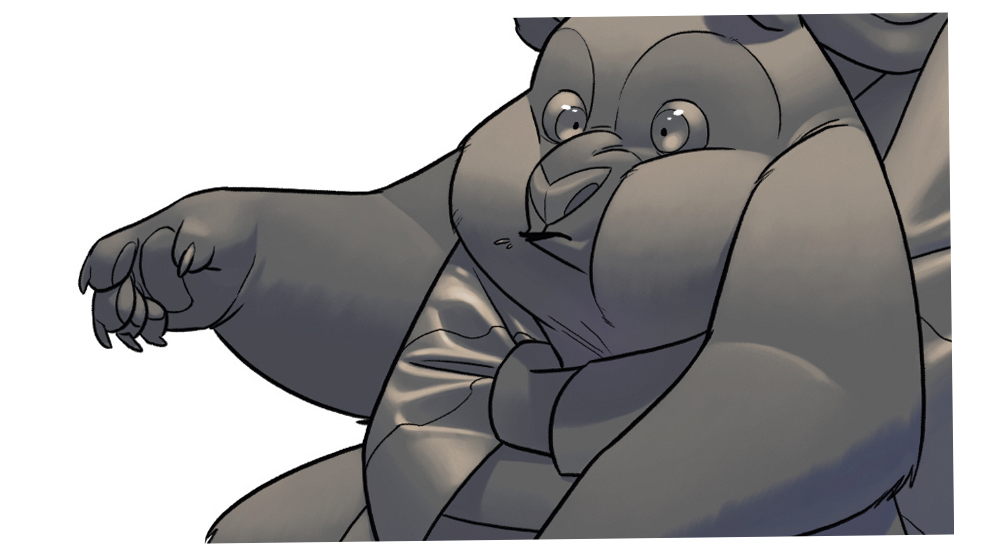
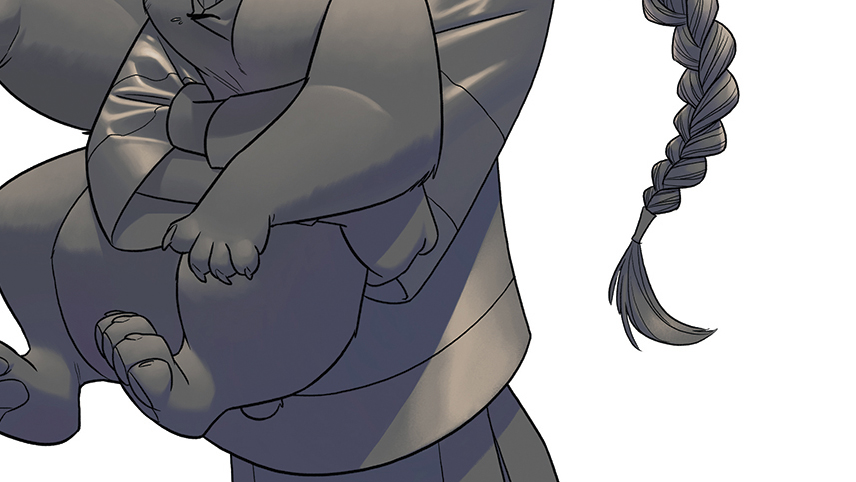
Som jeg vurderer høydepunktene og skyggene i dette stykket, tenker jeg også på måten lyset reagerer på de forskjellige overflatene. Silke kjole har de sterkeste høydepunktene og skarpeste skyggene, mens pelsen på pandaen diffker lyset slik at høydepunktene og skyggene er mye mykere.
10. Lag mønstre
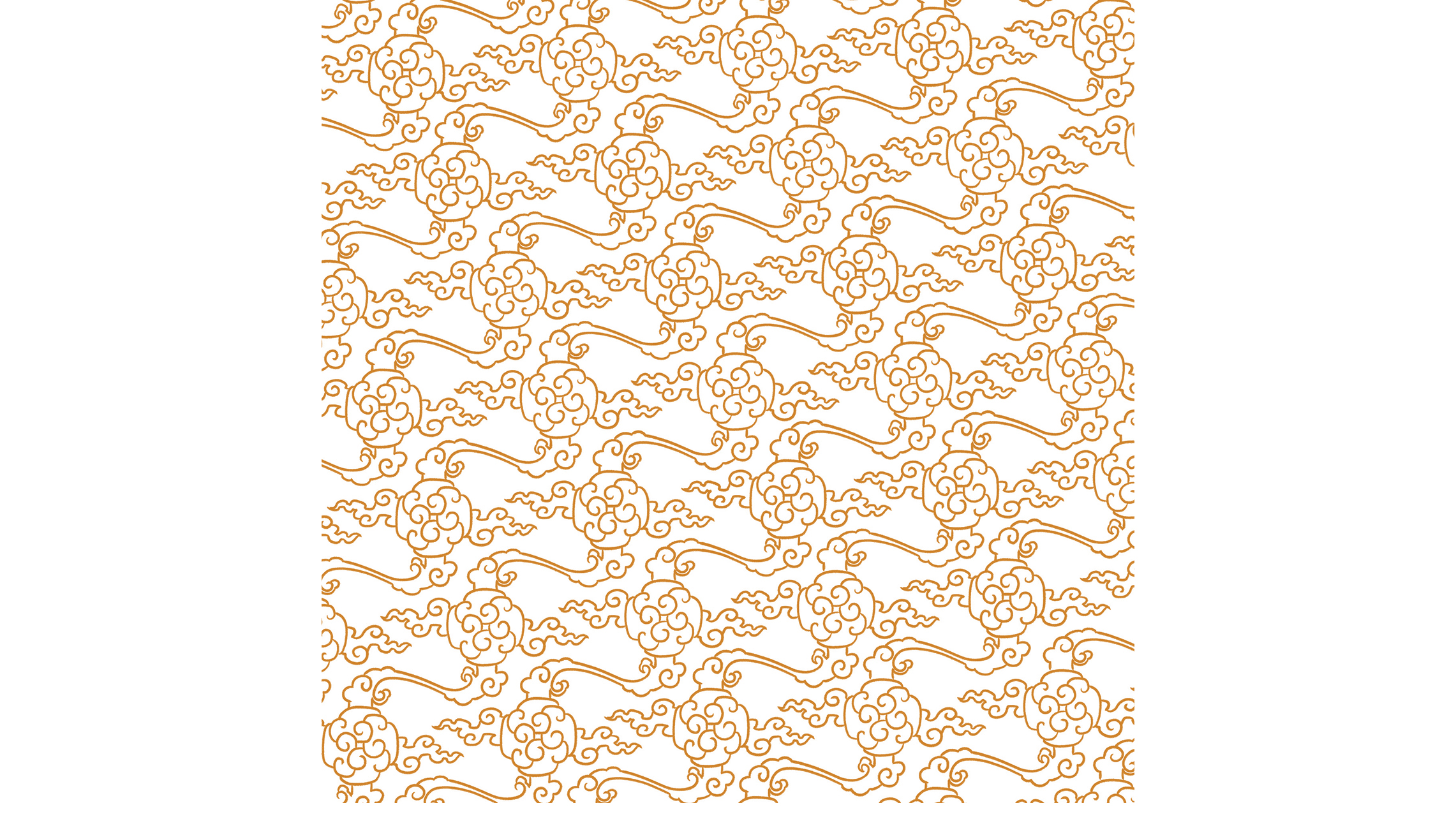
På dette tidspunktet lider illustrasjonen av mangel på visuell tekstur. Jentens hår gir litt av en pause fra de faste fargeblokkene, men ikke nok. Så jeg designer mønster for å legge til jentens klær, basert på hva jeg har sett av tradisjonelle kinesiske tekstiler.
11. Form mønsteret til skjemaet

For meg er den vanskeligste delen av å designe costuming lage mønstre eller grafikk som må vikle rundt folder og krøller i stoffet. Heldigvis har Photoshop det svært praktiske warp-verktøyet. For å bruke verktøyet, gjør jeg et utvalg, og deretter treffer ( CMD + T. ), høyreklikk og velg Warp fra rullegardinmenyen. Alternativt kan du gå til Rediger & GT; Transformere og gt; Warp. Ved å dra ditt valg rundt, kan du tilpasse det til alle slags former. Vanligvis gjør jeg valg basert på hvor det er pauser eller folder i stoffet.
12. Lag en bakgrunn

Miljøer er min minst favoritt ting å gjøre.Det er for det meste fordi jeg ikke er som praktisert med dem, og jeg er ikke så behagelig å skape dem som jeg er med andre ting.I dette tilfellet er bakgrunnen velsignet enkel og den grønne i det er lett å ta med i tegnene for å hjelpe deg med å harmonisere hele bildet.
Denne artikkelen ble opprinnelig publisert i utgave 154 av Imaginefx. , verdens bestselgende magasin for digitale artister. Abonner på ImagineFX. .
Relaterte artikler:
- De 61 beste gratis photoshop børster
- De beste tegne tabletter akkurat nå
- Oscar film plakater Få en pop art makeover
hvordan - Mest populære artikler
Instagram Reels Tutorial: En nybegynnerguide
hvordan Sep 16, 2025[1. 3] (Bilde Kreditt: Facebook) Denne Instagram Reels Tutorial vil få deg til å bruke videofunksjonen som en proff...
Hvordan kitbash på farten med Shapr3D
hvordan Sep 16, 2025[1. 3] (Bilde Kreditt: Adam Dewhirst) Shapr3D er et flott verktøy for kitbashing. Det bidrar til å bokstavelig talt ..
8 Amazing New Graphic Design Tutorials
hvordan Sep 16, 2025Enten du bare har startet i grafisk design eller en erfaren proff, er det alltid noe nytt å lære om du vil holde deg foran spillet. Grafisk design er en så stor disiplin som dekker så man..
Slik lager du en tegneserie
hvordan Sep 16, 2025[1. 3] Denne opplæringen vil vise deg hvordan du lager en tegneserie. Selv om vi bruker Clip Studio Paint. Her er ..
Hvordan kode Smart Text Effects med CSS
hvordan Sep 16, 2025[1. 3] [Bilde: Middle Child] Rollover-koblinger er en fin måte å ta en brukers oppmerksomhet, spesielt hvis de gjør..
Generer endeløse fargepaletter med Khroma
hvordan Sep 16, 2025[1. 3] Utmerket bruk av fargeteori I design er en av de tingene som skiller det store fra gjennomsnittet. Mens subj..
4 Essential Image Optimization Tips
hvordan Sep 16, 2025[1. 3] Noen få heldige utviklere og denne forfatteren hadde muligheten til å tech redigere Addy Osmani nye bildeoptimalisering e..
Hvordan utvikle mytiske skapninger
hvordan Sep 16, 2025[1. 3] De som ønsker å skape realistiske skapdesigninger ved hjelp av en blanding av programvare - Zbrush, fantastisk des..
Kategorier
- AI Og Maskinlæring
- AirPods
- Amazon
- Amazon Alexa & Amazon Echo
- Amazon Alexa & Amazon Echo
- Amazon Brann TV
- Amazon Prime Video
- Android
- Android Telefoner Og Tavle
- Android -telefoner Og Nettbrett
- Android TV
- Apple
- Apple App Store
- Apple HomeKit & Apple HomePod
- Apple Music
- Apple TV
- Apple Watch
- Apps & Web Apps
- Apper Og Webapper
- Lyd
- Chrome & Chrome OS
- Chromebook & Chrome OS
- Chrome
- Cloud & Internet
- Sky Og Internett
- Sky Og Internett
- Datamaskiner
- Computer History
- Ledningen Cutting & Streaming
- Ledning Og Streaming
- Splid
- Disney +
- DIY
- Elektriske Kjøretøyer
- Lesebrett
- Essentials
- Forklarere
- Spill
- Generelt
- Gmail
- Google Assistant Og Google Nest
- Google Assistant & Google Nest
- Google Chrome
- Google Docs
- Google Disk
- Google Maps
- Google Play-butikken
- Google Blad
- Google Slides
- Google TV
- Maskinvare
- HBO Maks
- Hvordan
- Hulu
- Internet Slang Og Forkortelser
- IPhone Og IPad
- Tenne
- Linux
- Mac
- Vedlikehold Og Optimalisering
- Microsoft Edge
- Microsoft Excel
- Microsoft Office
- Microsoft Outlook
- Microsoft PowerPoint
- Microsoft Lag
- Microsoft Word
- Mozilla Firefox
- Netflix
- Nintendo Switch
- Paramount +
- PC Gaming
- Peacock
- Foto
- Photoshop
- PlayStation
- Personvern Og Sikkerhet
- Personvern Og Sikkerhet
- Personvern Og Sikkerhet
- Product Roundups
- Programmering
- Bringebær Pi
- Roku
- Safari
- Samsung-telefoner Og Tavle
- Samsung -telefoner Og Nettbrett
- Slack
- Smart Home
- Snapchat
- Sosiale Medier
- Rom
- Spotify
- Tinder
- Feilsøking
- TV
- Video Games
- Virtuell Virkelighet
- VPN
- Nettlesere
- Wifi Og Routere
- Wifi & Ruters
- Windows
- Windows 10
- Windows 11
- Windows 7
- Xbox
- YouTube Og YouTube TV
- YouTube Og YouTube TV
- Zoom
- Explainers